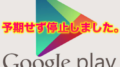iPhoneやiPadの容量が128GBだったり、256GBだったりすると写真も音楽も気にせず、どんどんMacと同期することができるでしょう。
しかし、私みたいに安く済ませて16GBや32GBの容量を選んでると好き勝手に同期するわけにもいきません。
そんな時に便利な機能が「ホームシェアリング」です。
今回はそんなMacとiPhone、iPadを手軽にリンクさせるホームシェアリングについてご紹介します。
ホームシェアリングとは?
パソコンで保存している音楽を、同じネットワーク内(WiFiとか)のiPhoneやiPadで再生できる機能のことを「ホームシェアリング」と言います。
iPhoneやiPadの容量が気になるのであれば、お気に入りの曲だけを入れて、自宅ではホームシェアリングを使ってパソコン内の音楽を聴くという便利なことができるのです!外出先で隅から隅まで全ての音楽を聴く!なんてことしないでしょ?だから持ち運びするデバイスにはお気に入りの曲だけを入れとけばいいのです。
1つのiTunesで5台までのデバイスが共有できるので、個室のパソコンに入ってる曲を他の部屋で聴いたり、キッチンで聴いたり出来るんですね。音楽と生活が密着している人にとっては超オススメの機能なんです。
ホームシェアリングの設定方法
パソコンでの設定
iTunesを起動して、左側にあるファイル(Macでは)からホームシェアリングをONにします。
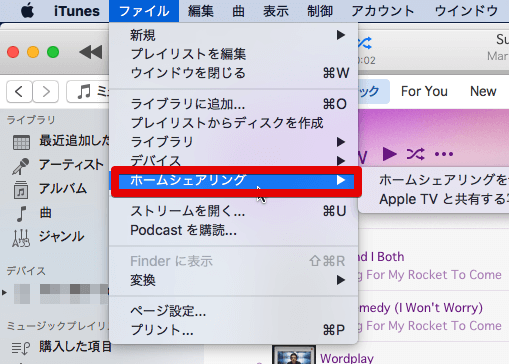
iPhoneやiPadでの設定
「設定」→「ミュージック」→ホームシェアリングの「サインイン」をタップ。
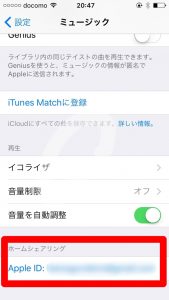
これで設定は完了です!
iPhoneやiPadでホームシェアリングで音楽を聴く方法
ではミュージックアプリをタップして起動させましょう。
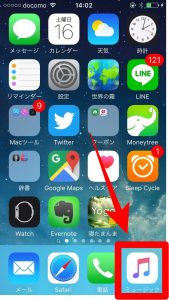
「My Music」を開き、リストの切り替えボタンをタップし、「ホームシェアリング」を選びましょう。
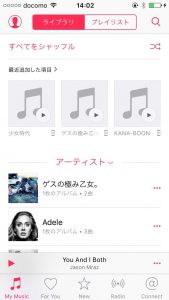
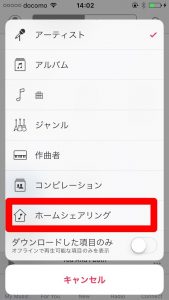
そこから自分のライブラリをタップすると読み込みが始まり、パソコン内の音楽を聴くことができるようになります。
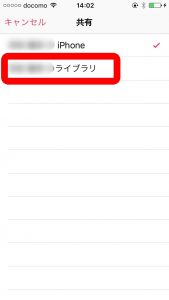
簡単な設定でしたよね?
これでiPhoneやiPadにたくさんの音楽ファイルを入れなくて済みますよね。
(ちなみに、写真はホームシェアリングできないようです・・・今のところ・・)